
在 Mac 上使用表情符號和其他符號
使用「字元檢視器」來在你的文件中輸入表情符號、重音字母以及其他語言的字元。
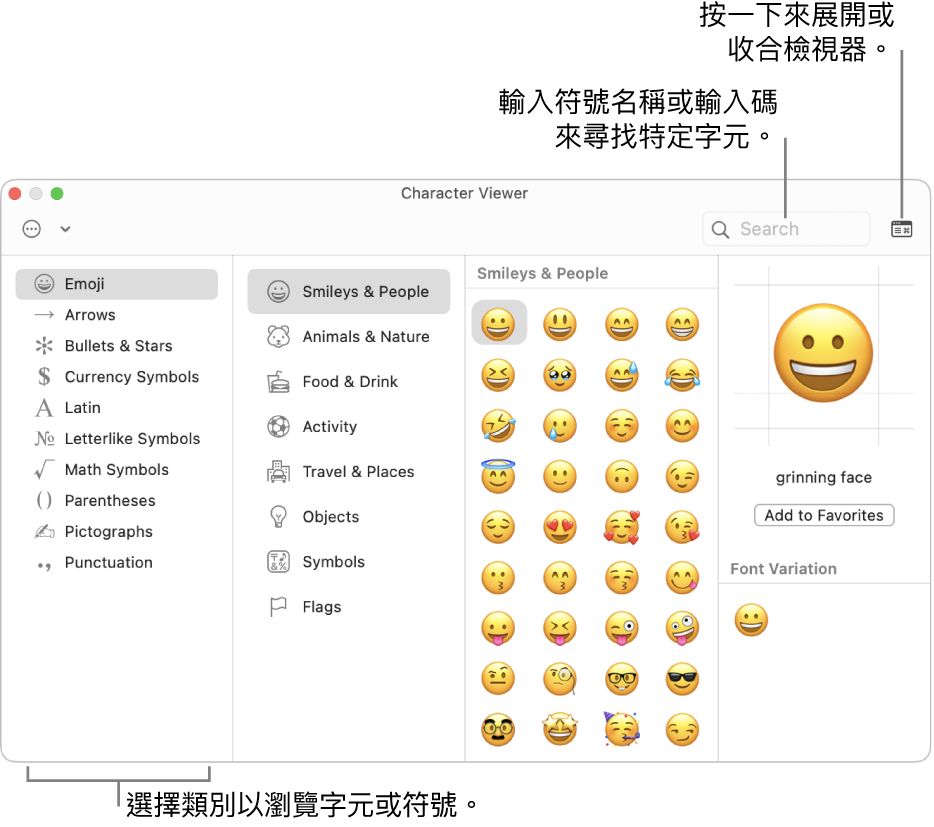
在 Mac 上的 App 中,執行下列其中一項操作來打開「字元檢視器」:
選擇「編輯」>「表情符號和其他符號」。
按下 Control + Command + 空白鍵。
按一下選單列上的「輸入法」選單並選擇「顯示表情符號與符號」。
按下
 + E(若鍵盤上有地球鍵)。
+ E(若鍵盤上有地球鍵)。視 Mac 機型而定,你也可以在「鍵盤」設定中將選項設為按下 Fn 鍵或
 鍵本身來取用表情符號和其他符號。
鍵本身來取用表情符號和其他符號。若要更改「鍵盤」設定,請選擇「蘋果」選單

 。(你可能需要向下捲動。)
。(你可能需要向下捲動。)如需更多使用「鍵盤」選項的輔助說明,請按一下「鍵盤」設定中的「輔助說明」按鈕
 。
。
按一下檢視器右上角的展開或收合按鈕
 。
。若要自訂「字元檢視器」,請展開檢視器,然後按一下檢視器左上角的「動作」彈出式選單
 。你可以放大符號來看得更清楚。若要更改檢視器中顯示的類別,請選擇「自訂列表」,選取或取消選取類別,然後按一下「完成」。
。你可以放大符號來看得更清楚。若要更改檢視器中顯示的類別,請選擇「自訂列表」,選取或取消選取類別,然後按一下「完成」。請執行以下其一:
顯示字元和符號:按一下橫跨檢視器底部的按鈕(若是收合狀態),或是檢閱器左側邊緣的按鈕(若是展開狀態)。當檢視器展開時,可以看見其他類別。
針對部分表情符號,如人物的表情符號,你可以按住表情符號來查看其他不同的選擇。
搜尋字元或符號:在搜尋欄位中輸入常用單字或語句(例如問號)或代碼(例如 U+003F),然後按下 Return 鍵。
若要在文件中插入字元或符號,請將插入點置於文件中你想要讓項目顯示的位置,然後按一下檢視器中的該項目。若檢視器為展開狀態,請按兩下項目。
【注意】當「字元檢視器」展開時,你可以一次加入多個字元。
若你的 Mac 配備觸控列,你可以點一下

若要將符號或字元設為喜好項目,請展開檢視器,選取項目,然後按一下「加入喜好項目」。或是將項目拖移至側邊欄中的「喜好項目」(若有顯示)。
【提示】你可以在每次輸入特定文字時自動插入表情符號或其他符號。請參閱:取代文件中的文字和標點符號。